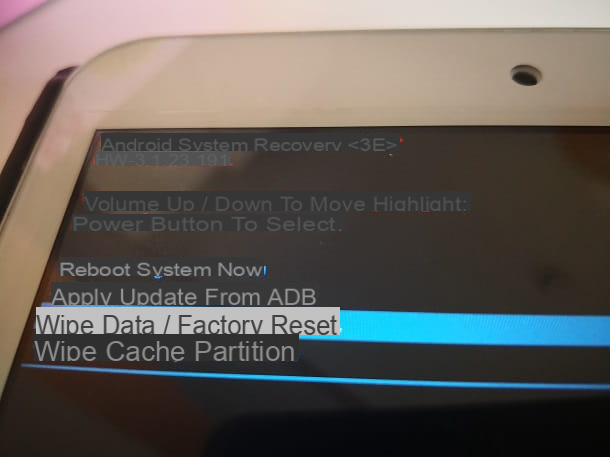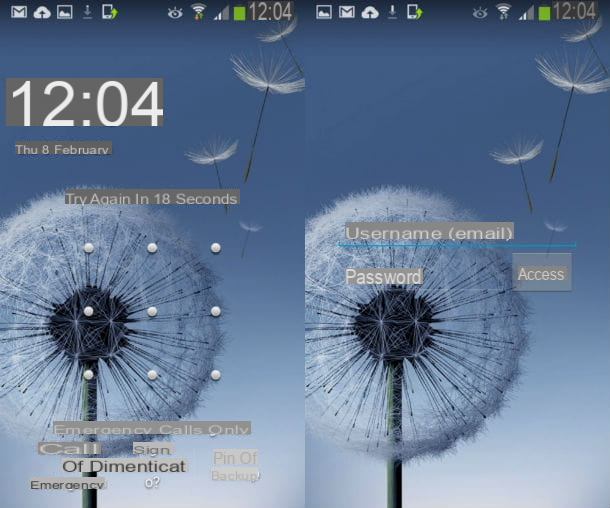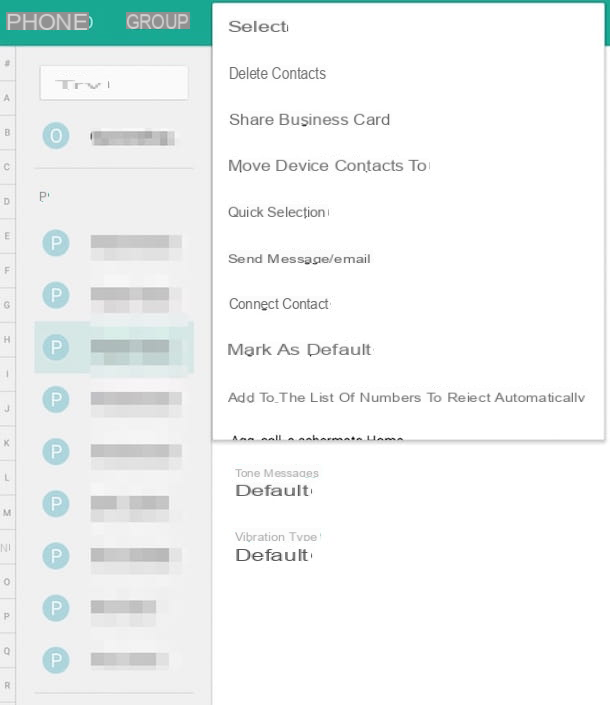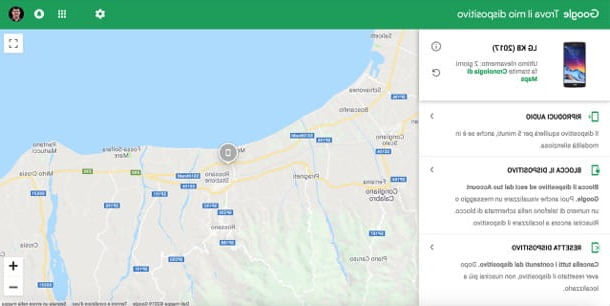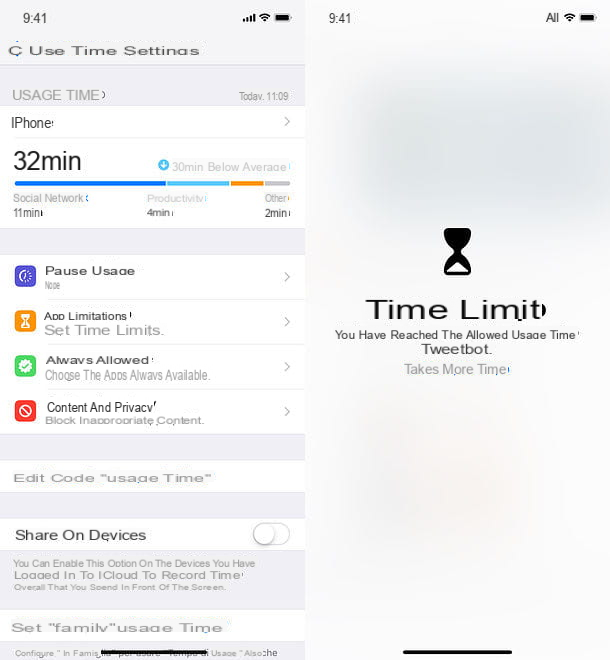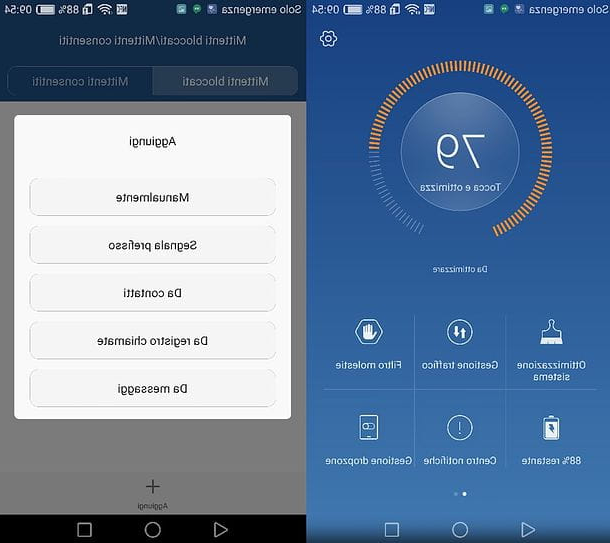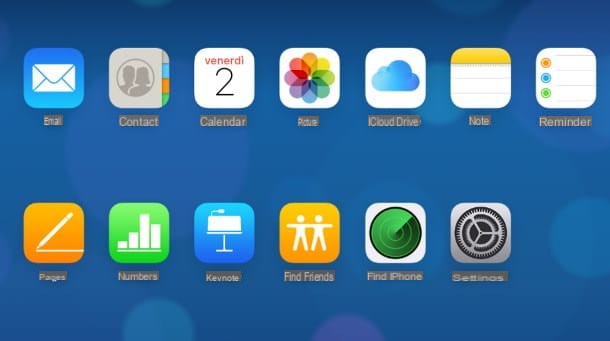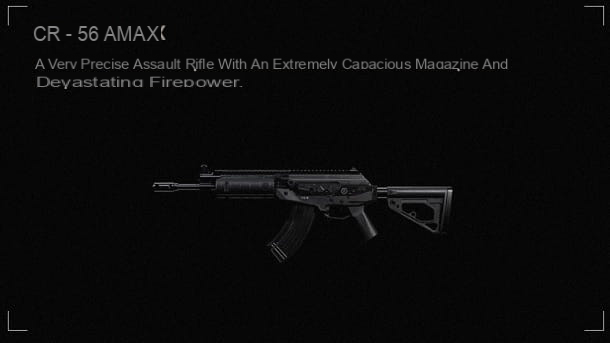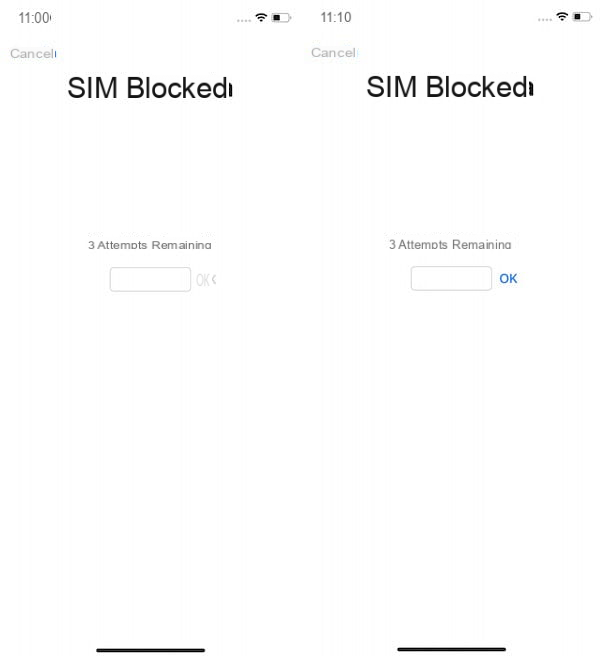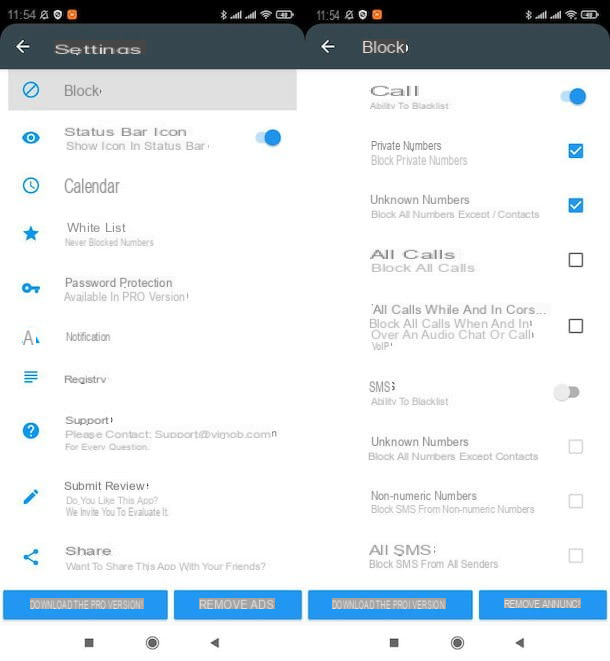Cómo desbloquear iPhone deshabilitado sin computadora
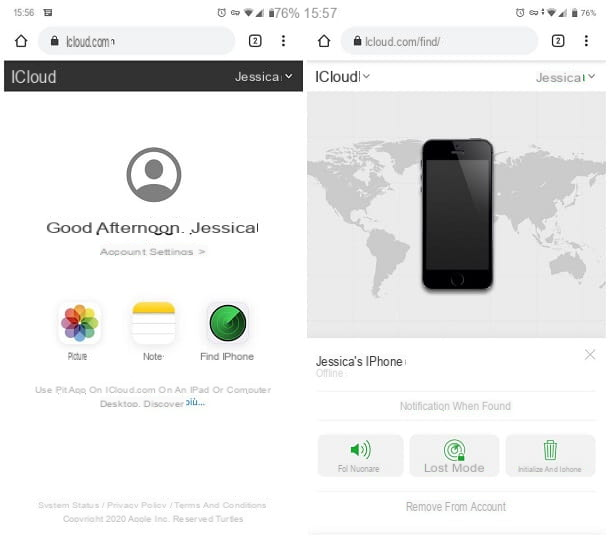
¿Actualmente no tienes una computadora a mano? No hay problema, puedes desbloquear tu iPhone incluso sin él. ¿Cómo? Te lo explicaré enseguida. La forma más sencilla de triunfar desbloquear un iPhone deshabilitado sin una computadora implica el uso de iCloud y, precisamente, de funcionalidad Dónde está de Apple, accesible desde cualquier navegador para teléfonos inteligentes y tabletas (pero también para PC).
Si nunca hubiera oído hablar de él, “Dov'è” es una solución antirrobo integrada en todos los dispositivos producidos por el gran Cupertino, que permite realizar operaciones de emergencia en dispositivos robados o extraviados, incluida la restauración remota de los mismos. .
Claramente, para poder eliminar el bloqueo utilizando esta posibilidad, es fundamental que el dispositivo antirrobo haya sido previamente habilitado en el dispositivo: no te preocupes, esta condición debe estar siempre marcada, a menos que hayas desactivado manualmente esta función.
Además, para que todo vaya bien, es fundamental que el iPhone a desbloquear esté encendido y conectado a Internet (a través de la red de datos móviles o una red Wi-Fi, no importa). También ten en cuenta que, como ya te he explicado en las barras de apertura de este tutorial, la operación de desbloqueo y restauración implica la pérdida completa de datos en el iPhone, a menos que se haya realizado una copia de seguridad del mismo en iCloud o en su computadora.
Habiendo hecho esta aclaración necesaria, es hora de actuar. Usando cualquier navegador para teléfono inteligente, tableta o computadora (por ejemplo, Google Chrome o Safari), conectado al sitio web de iCloud, ingrese el nombre de usuario y la contraseña de su ID de Apple en los campos correspondientes y, cuando esté listo, toque el botón con la forma de flecha iniciar sesión.
Si se le solicita, finalice el proceso de inicio de sesión realizando la autenticación de dos factores, indique el idioma y zona horaria utilizar (esta pregunta solo se hace en el primer inicio de sesión) y elija si desea o no autorizar el navegador para accesos futuros.
Si todo salió bien, después de unos momentos, se le debería ofrecer la "consola" de iCloud: cuando esto suceda, toque el botón Encuentra iPhone y espere a que la pantalla muestre la lista de dispositivos emparejados con el ID de Apple y un mapa, en el que deben ubicarse.
Ahora, toca el nombre de iPhone sobre el que le interesa actuar, toque el botón Inicializar el iPhone (el que tiene el cesta) y finalmente toque el botón Continuar, para iniciar el reinicio del teléfono, consciente de que la operación resultará en la pérdida total de los datos en la memoria.
Si tiene un dispositivo iOS o iPadOS, también puede realizar el mismo procedimiento a través de la aplicación Dónde está, presente "estándar" en todos los iPhones y iPads, accediendo a la tarjeta Dispositivos, presente en el centro inferior.
En cualquier caso, una vez finalizado el reset, el iPhone saldrá del estado "deshabilitado" y se reiniciará automáticamente: ahora solo hay que proceder con su configuración inicial, cuidando de introducir, cuando se solicite, la contraseña delID de Apple previamente asociado en el teléfono (esta es una función de seguridad de "Buscar mi iPhone").
Una vez hecho esto, puedes elegir si configurar el dispositivo como un nuevo iPhone o si restaurar datos, configuraciones y aplicaciones de una copia de seguridad anterior: te lo he explicado todo, en detalle, en mi tutorial sobre cómo configurar el iPhone.
Cómo desbloquear iPhone deshabilitado con iTunes
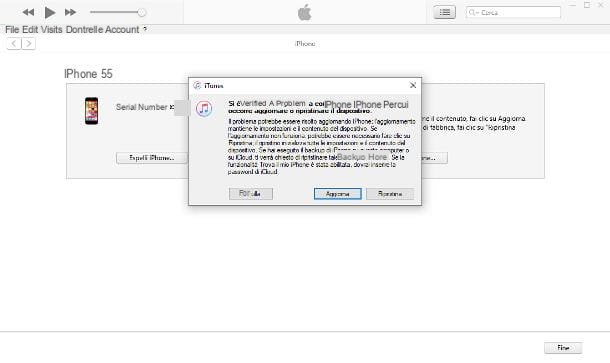
Si tiene una PC con un sistema operativo Windows o una Mac equipada con una versión de macOS anterior a la 10.15 (Catalina), puede desbloquear iPhone deshabilitado con iTunes, el conocido software multimedia de Apple que también te permite administrar dispositivos iOS / iPadOS desde una PC.
Para que todo salga bien, es fundamental que el iPhone se haya conectado al menos una vez desde el PC en el que pretendes actuar, y que se hayan concedido los permisos adecuados para la sincronización de datos y el acceso a la memoria. De lo contrario, no podrá continuar con la restauración usando iTunes y tendrá que usar uno de los métodos alternativos propuestos en esta guía.
¿Todo claro? Bien, entonces comencemos. Para empezar, apaga el iPhone por completo y configúrelo en modo de recuperación, siguiendo las instrucciones que le doy a continuación (para hacer con su teléfono conectado a su computadora y iTunes en ejecución).
- iPhone 8 y posterior: Apague el iPhone por completo, mantenga pulsado el botón lateral (el de encendido), espere a que aparezca en la pantalla el icono del cable con el logotipo de PC / iTunes y, cuando esto suceda, suelte el botón lateral. Si no puede apagar su iPhone, presione y suelte rápidamente el botón Volumen su; presione y suelte rápidamente el botón Volumen giù y mantén el botón lateral (el de encendido).
- iPhone 7 e además 7: sostener el botón superior o lateral (el botón de encendido) y la tecla Volumen giùhasta que aparezca la pantalla del modo de recuperación.
- iPhone 6s y anteriores: los pasos a seguir son los mismos que los vistos para iPhone 7/7 Plus, pero debe usar el Botón de inicio en lugar de bajar el volumen.
Una vez que haya configurado el teléfono en modo de recuperación, iTunes debería notificarle la presencia de un nuevo dispositivo, proponiéndole realizar algunas operaciones de restauración: consciente de que la siguiente operación borrará todos los datos de la memoria, haga clic en los botones Restaurar, Restablecer / Restaurar y Actualizar y, si es necesario, en Después e acepto, para iniciar el procedimiento de recuperación del iPhone.
En este punto, iTunes descargará la última versión de iOS disponible para el dispositivo, sobrescribiéndola con la existente. Después de unos minutos (la duración del proceso depende de la velocidad de tu conexión a Internet) aparecerá un mensaje advirtiéndote que el iPhone se ha restablecido al estado de fábrica.
Mientras tanto, el teléfono se reiniciará automáticamente, ofreciéndote la pantalla de bienvenida, que te permitirá proceder con la configuración inicial: también en este caso, deberás indicar, cuando se te solicite, el Apple ID y la contraseña del cuenta previamente configurada en el dispositivo., con el fin de demostrar ser el legítimo propietario.
Cómo desbloquear iPhone deshabilitado sin iTunes
¿Necesitas desbloquear tu iPhone con urgencia pero no puedes (o no quieres) usar iTunes? No hay problema: existen, de hecho, soluciones alternativas que te permiten obtener el resultado que buscas, del que te voy a hablar en los siguientes párrafos de esta guía. Recuerde que, incluso en este caso, la operación de desbloqueo / reinicio conduce al pérdida total de datos guardado en el iPhone: por lo tanto, a menos que haya realizado una copia de seguridad reciente del dispositivo, perderá todo.
Buscador de MacOS
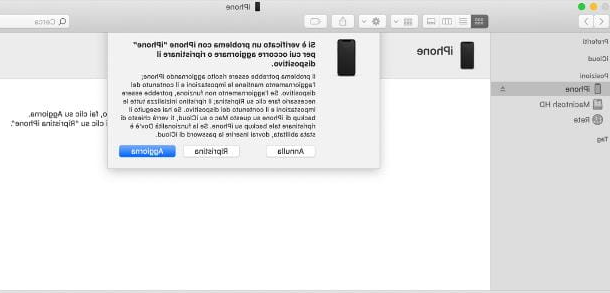
Si tienes una versión de macOS igual o posterior a 10.15 (Catalina), puede desbloquear fácilmente el iPhone con el Finder (que desde esta versión del sistema operativo de Apple ha reemplazado a iTunes). También en este caso, como se ha reiterado varias veces a lo largo de esta guía, el procedimiento implica la cancelación completa de todos los datos del teléfono.
En cualquier caso, antes de continuar, configure el iPhone en modo de recuperación, como se explicó en el paso anterior del tutorial. Si, por alguna razón, no puede poner el iPhone en modo de recuperación, también puede iniciarlo en Modo DFU, siguiendo las instrucciones que te di en esta guía. Después de habilitar este modo, conecte su teléfono a la Mac.
En este punto, abra el Finder macOS (el caricatura sonriendo adjunta a la barra del Dock), ubique el mosaico Posiciones y haga clic en eliPhone: Si todo salió bien, un mensaje debería alertarle sobre un problema con el teléfono.
Ahora, para continuar con la restauración, haga clic en los botones Restaurar e Restaurar / Actualizar y espere a que se complete el restablecimiento del teléfono. Si se le solicita, presione los botones Después e acepto para aceptar la licencia de usuario de iOS (en caso de actualizar a una versión posterior del sistema).
Cuando se complete el reinicio, el iPhone debería reiniciarse y ofrecerte inmediatamente el primer procedimiento de configuración: como medida de seguridad, antes de que puedas continuar, se te pedirá que ingreses el ID de Apple y la contraseña de la cuenta previamente configurada.
Soporte de Apple
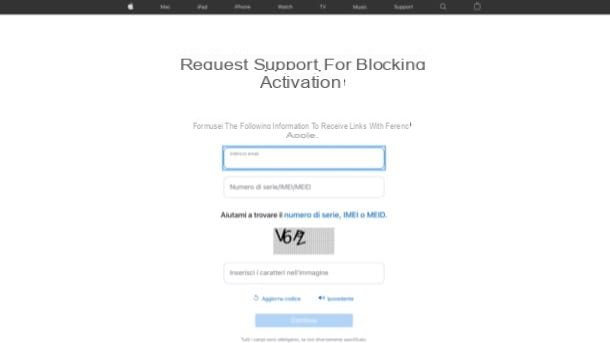
Si ve la pantalla de bloqueo de activación en su iPhone, una forma de eliminar el bloqueo de activación es comunicarse con el Soporte de Apple. Eso sí, para hacer esto debes ser el propietario del dispositivo, debes tener en cuenta que los datos del iPhone se borrarán perdidos, el dispositivo no debe ser de tipo corporativo y, además, no debe configurarse en Modo Perdido.
Si el iPhone que tiene en su poder cumple con las condiciones que se acaban de mencionar y de hecho está dispuesto a continuar, vaya a esta página del sitio web de Apple, haga clic en el enlace Empezar de inmediato, colocado bajo el encabezado ¿Aún necesitas ayuda?, acepte los términos de uso y la política de privacidad marcando la casilla correspondiente y haciendo clic en el botón Continuar.
Ahora, proporcione en el formulario proporcionado dirección de correo electrónico e numero de serie, IMEI o MEID del iPhone para eliminar el bloqueo de activación (en esta otra guía expliqué dónde encontrar la información en cuestión, escriba en el campo correspondiente caratteri que ves en la imagen y luego haz clic en el botón Continuar.
Ahora, haga clic en enlace que se envió a la dirección de correo electrónico que indicó, haga clic en el botón Continuar presentes en la nueva página que se ha abierto, sigue las instrucciones que ves en pantalla, (básicamente tendrás que indicar tus datos de contacto y los relativos a la compra de tu iPhone), vuelve a hacer clic en el botón Continuar (dos veces) y espere a que un asesor de soporte técnico de Apple se comunique con usted.
Wondershare dr.fone
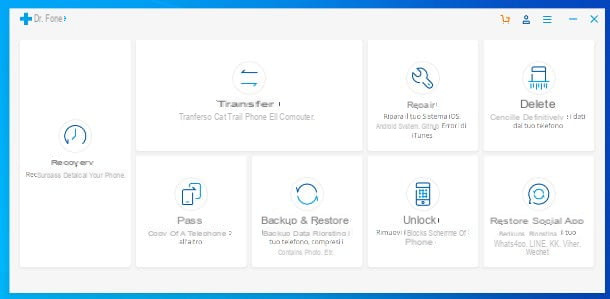
Si las soluciones anteriores no le funcionaron, puede considerar usar Wondershare dr.fone, un completo programa dedicado a la gestión de dispositivos iOS y Android directamente desde una computadora. Permite, entre otras cosas, desbloquear y restaurar el iPhone, sobrescribiendo una nueva versión de iOS a la que está instalada actualmente.
Wondershare dr.fone es un programa comercial, sin embargo, la posibilidad de desbloquear un iPhone deshabilitado se incluye entre las funcionalidades disponibles en la versión de prueba gratuita del mismo. El software es compatible con ambos Windows que con MacOS y requiere la presencia de iTunes en la computadora (o una versión de macOS igual o posterior a Catalina): sin embargo, Wondershare dr.fone no proporciona el uso "directo" de iTunes, por lo tanto, puede actuar de manera efectiva incluso si este último el programa falla.
¿Todo claro? OK, procedamos. Para empezar, conectado a la página principal de dr.fone, haga clic en el botón Descarga gratuita y espere a que el archivo de instalación del programa se descargue por completo en su computadora.
Una vez finalizada la descarga, ejecute el archivo obtenido y, si utiliza Windows, haga clic en los botones Sí, Instalar e Empezar ahora, para proceder con la instalación del programa y, al finalizar la misma, iniciarlo. Si, por el contrario, utiliza MacOS, arrastre el icono de dr.fone en la carpeta aplicaciones de la Mac, acceda a él y haga doble clic en el icono del programa que acaba de agregar. Finalmente, haga clic en el botón Abri, para superar las restricciones de seguridad impuestas por macOS (solo necesita hacer esto la primera vez que ejecuta el programa).
A partir de ahora, los procedimientos para Windows y macOS son los mismos: después de iniciar el software, haga clic en el botón Desbloquear adjunto a la ventana principal del mismo, esperar la descarga del formulario correspondiente en la PC y, al finalizar, seleccionar el ítem Desbloquear la pantalla de iOS desde la ventana propuesta más tarde.
Después de este paso también, debe configurar el iPhone en modo de recuperación en modo de recuperación, como se explica en uno de los capítulos anteriores del tutorial.
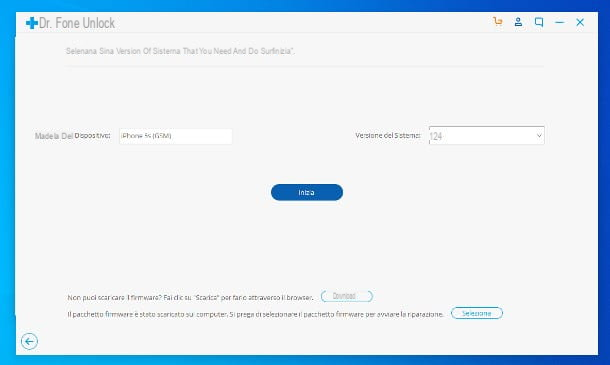
Si todo salió bien, dr.fone debería poder reconocer automáticamente el iPhone y ofrecerle una ventana de resumen de sus características: asegúrese de que en el campo Modelo de dispositivo el modelo de iPhone que acaba de conectar está especificado, elija la última versión de iOS usando el menú desplegable Versión del sistema y, cuando esté listo, haga clic en el botón Comienzo para comenzar a sobrescribir e instalar la nueva versión de iOS. Tenga siempre en cuenta que esta operación implica el pérdida completa de datos en la memoria del iPhone.
Una vez finalizada la restauración, deberías ver la pantalla inicial del iPhone, a través de la cual es posible realizar de nuevo la configuración inicial del "iPhone por".
En caso de problemas
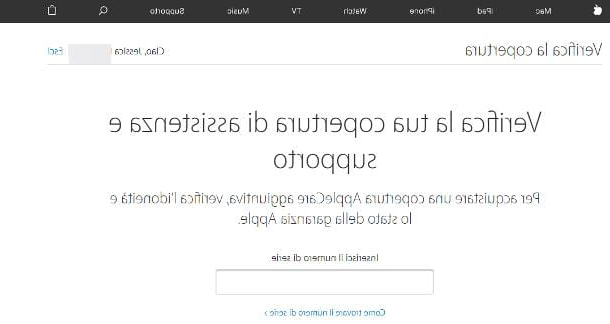
Espera, ¿me estás diciendo que has seguido al pie de la letra los pasos que te he dado en el transcurso de este tutorial, pero que no has podido hacer que el iPhone desactivado vuelva a funcionar? Si este es tu caso, debes contactar con elAsistencia de Apple, para recibir asistencia específica sobre el problema que encontró.
Sin embargo, antes de hacerlo, te aconsejo que compruebes si el dispositivo que tienes en tu poder tiene la garantía de Apple o no, para evitar cargos no deseados o malentendidos con el equipo de soporte.
Para realizar esta verificación, tome nota de laIMEI o el numero de serie iPhone, que puede recuperar de la etiqueta pegada en su paquete de ventas. Si ya no lo tiene, aún puede volver a él desde la página de administración de ID de Apple: después de conectarse al sitio web en cuestión, inicie sesión con la cuenta conectada al dispositivo, ubique la casilla Dispositivos y haga clic en nombre iPhone en cuestión. El número de serie y el IMEI del dispositivo se indican en el cuadro que aparece en la pantalla.
Alternativamente, puede recuperar el código IMEI directamente del iPhone en cuestión: su iPhone 6s y posteriores, está impreso en el carro que contiene la SIM; arriba iPhone 6 y anteriores, se encuentra en la parte posterior del dispositivo, en la parte inferior. Alternativamente, también puede acceder a él desde la pantalla de resumen de iTunes o el Finder (en Catalina y posteriores).
Después de obtener la información necesaria, conéctese a la página web dedicada a la cobertura de la garantía de Apple e ingrese, en el campo de texto correspondiente, el numero de serie o de l 'IMEI del teléfono que tienes en tu poder. Luego, ingrese los caracteres que se muestran en el campo de texto a continuación, para pasar la verificación de captcha, y haga clic en el botón Continuar.
Después de unos segundos, debería ver el resultado de la verificación, a partir del cual puede comprender fácilmente si tiene derecho a recibir asistencia telefónica y / o tener cobertura de reparaciones y asistencia para reparaciones de hardware causadas por daños no accidentales.
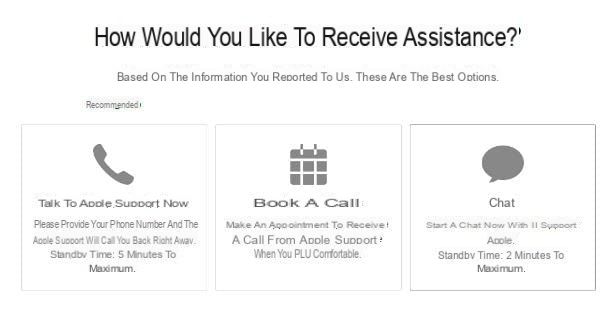
Después de esta verificación, según sus necesidades, puede optar por ponerse en contacto con el soporte de Apple de diferentes maneras.
- Por teléfono, marcando el número chat en vivo desde teléfono inteligente o teléfono fijo. El servicio está activo de 08:00 a 19:45, de lunes a viernes, y es gratuito para quienes tengan cobertura de soporte técnico telefónico. De lo contrario, puedes comprar una intervención técnica al precio de 29 €.
- A través del chat, disponible en la página de soporte de Apple. Después de iniciar sesión con el ID de Apple asociado con el "iPhone por", haga clic en su nombre, luego en el icono Actualizar, respaldar y restaurar y luego seleccione el elemento El tema no está en la lista, ubicado en la parte inferior de la página. A continuación, escriba las palabras iPhone desactivado dentro del cuadro de texto que aparece en la pantalla y presione la tecla Envío teclado. En este punto, debería ver una pantalla que contiene las opciones de contacto disponibles: después de hacer clic en el icono del Charla, introducir el numero de serie o de l 'IMEI del terminal de su interés, dentro del campo de texto proporcionado. Si su garantía cubre el soporte técnico, recibirá asistencia, en un máximo de dos minutos, de un operador de Apple en la vida real.
Si tienes alguna duda o necesitas más aclaraciones, echa un vistazo a mi tutorial sobre cómo contactar con Apple, en el que te he indicado de forma muy precisa los métodos de contacto que pone a disposición el gigante de Cupertino.
Si incluso la asistencia técnica no logra resolver su problema, lo invito a que vaya a un tienda Apple o en un Centro de servicio autorizado de Apple, llevándose su teléfono con usted y explicando el problema que encontró al empleado, proporcionando tantos detalles como sea posible. Dependiendo del problema y de cualquier garantía activa, podrá indicarle la solución más adecuada a su caso y los costes en los que se incurrirá para ponerlo en práctica.
Cómo desbloquear iPhone deshabilitado